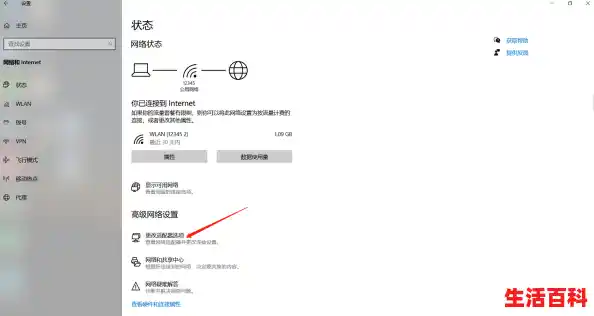摘要:若忘记家里的WiFi密码,可通过重置路由器密码的方式解决,以小米路由器为例,具体操作如下:打开浏览器并输入管理地址:打开任意浏览器,在地址栏输入自家小米路由器的管理地址(如示例中的192.168.31.1),不同品牌路由器管理地址可能不同,可参考路由器说明...
若忘记家里的WiFi密码,可通过重置路由器密码的方式解决,以小米路由器为例,具体操作如下:
打开浏览器并输入管理地址:打开任意浏览器,在地址栏输入自家小米路由器的管理地址(如示例中的192.168.31.1),不同品牌路由器管理地址可能不同,可参考路由器说明书。
输入登录密码:回车后,会出现二维码(供手机客户端扫码使用)和密码输入框,输入正确有效的登录密码并回车。
进入路由器设置页面:成功登录后,进入路由器设置页面,选择“常用设置”选项。
清空当前密码栏:在设置页面中找到当前密码栏,将其清空。
设置新密码并保存:清空密码栏后,设置新的WiFi密码,并保存设置。
其他方法:
查看已连接设备:如果手机或电脑曾连接过该WiFi且未清除密码记录,可在设备的网络设置中查看已保存的WiFi密码(不同操作系统查看方式不同,如Windows系统可在网络和共享中心中找到已连接WiFi,点击属性,在安全选项卡中显示字符查看密码;安卓系统部分机型在WLAN设置中点击已连接WiFi,选择分享密码可通过二维码形式查看;iOS系统需借助第三方软件或通过Mac电脑共享密码查看 )。重置路由器:若无法通过上述方法找回密码,可对路由器进行重置。在路由器背面或侧面找到Reset按钮(一般是一个小孔),用牙签等尖锐物品按住该按钮5 - 10秒,直到路由器指示灯全部闪烁或常亮后松开,此时路由器恢复出厂设置,WiFi密码也恢复为初始密码(初始密码通常可在路由器背面标签上找到),之后可重新设置密码。
方法1:通过笔记本电脑/计算机检索WiFi密码
1.首先,您必须有一台已连接WIFI的计算机,否则请跳过此方法,找到已连接的WiFi
2.然后右键单击此WIFI并选择属性
3.然后在wifi属性中找到安全选项,在安全密钥下,检查显示字符,即可看到wifi密码
方法2:无线路由器设置查看密码
1.首先找到您的无线路由器,路由器下面会有一些参数,记住这些参数,IP:192.168.1.1,用户名:admin,密码:admin
2.然后打开浏览器,在地址栏中输入您刚刚记录的IP地址,然后按Enter。
3.然后,您将看到一个窗口,询问用户名和密码,填写您刚记录的用户名和密码,然后单击登录。
4.输入背景,在左侧导航栏中选择“无线设置”→“无线安全设置”,然后您会在右侧看到您的WIFI密码。
ps:每个路由器的背景不同,但是一般的操作是先找到“无线设置”,然后再找到“无线安全设置”以检索您的WIFI密码。
方法3:Android手机共享wifi功能
1.在无线网络设置中找到要共享的WIFI,然后单击要共享的QR码。
2.通过微信扫描后,您可以看到WIFI密码。
方法4:重置无线路由器密码

1.如果您无法在此步骤取回密码,或者您想直接重设密码,请选择此方法。每个路由器都会有一个RESET孔。如果有别针或牙签,它将重置路由器。
2.然后,按照“方法2”的步骤重置密码。单击设置向导
3.通常选择ADSL虚拟拨号,然后单击“下一步”。
4.输入您的网络提供商(例如,电信或网通)提供的Internet帐户和密码。如果您忘记了密码帐户,将会找到中国电信。
5.然后在无线设置的基本设置中填写您的WIFI名称,选中“启用无线功能”和“启用SSID广播”,最好单击“保存”。
6.接下来是路由器密码设置,单击无线安全设置,按照教程进行操作,最后单击保存。
如果忘记了WiFi路由器的密码,可以通过以下几种方法找回或查看密码:
查看路由器背面:
方法说明:部分路由器背面会贴有默认的登录密码或无线密码的标签。这是最直接且简单的方法,只需翻转路由器,仔细检查其背面是否有相关信息。
登录路由器管理界面:
使用网线连接:首先,使用网线将电脑连接到路由器的LAN口。然后,在浏览器中输入路由器的管理地址,尝试登录路由器管理界面。
查看无线密码:如果成功登录,在管理界面中,找到并点击“无线设置”或类似选项,接着进入“无线安全设置”,在这里即可查看无线密码。

复位路由器:如果忘记了登录密码,可能需要通过复位路由器(通常是在路由器上找到一个RESET按钮并按住几秒钟)来恢复默认设置,然后重新设置路由器。
使用手机查看:
登录管理后台:打开手机浏览器,输入路由器的管理地址(该地址和密码一般在路由器背面可以找到),登录管理后台,然后在WiFi设置中选择密码并查看。
扫描二维码:如果手机已经连接到该WiFi,可以在设置中心找到WiFi设置,点击已连接的WiFi,会弹出一个二维码。使用电源键加音量下键截图保存,然后在手机微信中扫描这个二维码,扫描结果中会包含WiFi密码。
请根据实际情况选择合适的方法操作。如果以上方法都无法解决问题,建议联系路由器厂商或相关技术支持寻求帮助。
忘记自家WiFi密码可通过以下方法找回或重置:
方法一:查看路由器标签
路由器背面或底部标签通常标注默认WiFi名称(SSID)和密码(WPA/WPA2密钥),若未修改过密码,直接使用标签上的信息即可。
方法二:通过已连接设备查看电脑(Windows):按下 Win + R 输入 cmd,在命令提示符中输入 netsh wlan show profile name="WiFi名称" key=clear,找到“关键内容”即为密码。手机(安卓):进入“设置 - 无线和网络 - WiFi”,长按已连接WiFi名称,选择“分享密码”(需验证指纹/密码,部分机型支持二维码分享)。手机(iOS):需通过“设置 - 无线局域网”,点击已连接WiFi旁的“i”图标,查看路由器IP,再通过路由器管理界面获取(需iOS 16+支持密码显示)。方法三:登录路由器管理界面重置用网线将电脑连接到路由器LAN口(黄色接口)。获取路由器IP:Windows系统在 cmd 中输入 ipconfig,查看“默认网关”;macOS系统在“系统偏好设置 - 网络 - 高级 - TCP/IP”,查看“路由器”地址。浏览器输入IP地址,用路由器标签上的默认用户名/密码登录(通常为 admin/admin)。进入“无线设置”,找到“WiFi密码”选项,输入新密码并保存。方法四:重置路由器(恢复出厂设置)
长按路由器上的Reset小孔(需牙签等工具)5 - 10秒,指示灯闪烁后松开,恢复默认设置。之后可通过标签上的默认密码连接,再重新设置新密码(此操作会清除所有自定义设置)。
方法五:联系网络运营商
若路由器由运营商提供,可拨打客服电话(如电信10000、联通10010),客服可远程协助重置密码或提供默认信息。
建议密码重置后,记录在备忘录或纸质笔记本中,避免再次遗忘。